Hoe voorkom je dat je Nest Cam geluid vastlegt

De Nest Cam kan audio opnemen wanneer deze video opneemt, zodat je kunt horen wat er aan de hand is. Als u echter geen audio nodig heeft, kunt u deze uitschakelen om slechts een beetje bandbreedte en gegevens te besparen.
Er zijn tal van voorbeelden waarbij het nuttig kan zijn om de microfoon van de Nest Cam aan te zetten, vooral omdat deze u kan sturen waarschuwingen op basis van ruis. Dus als je hond begint te blaffen, maar hij is nergens in het zicht van de camera, krijg je nog steeds een melding, zodat je kunt inchecken om te zien wat er aan de hand is.
De microfoon op de Nest Cam is ook geweldig om te hebben als je wilt tweerichtings-spraakcommunicatie - je kunt praten met iedereen aan de andere kant door met je Nest-app op je smartphone in te spreken. Iedereen in de buurt van de Nest Cam hoort je en ze kunnen met je communiceren.
Als je geluid uitschakelt op je Nest Cam, kun je dit niet doen, maar als je ontdekt dat je dit niet doet maak gebruik van deze functies, er is geen reden om de microfoon aan te zetten en te luisteren, dus hier is hoe je hem uitschakelt.
Begin door de Nest-app op je telefoon te openen en op de liveweergave van je Nest Cam te tikken.
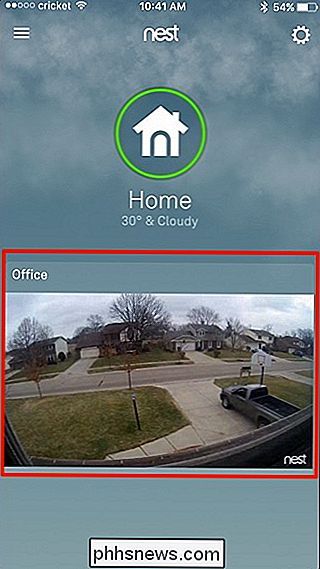
Tik op het tandwielpictogram van de instellingen in de rechterbovenhoek van het scherm.

Scroll naar beneden en selecteer "Geluid" in de lijst.

Tik op de tuimelschakelaar rechts van "Microfoon aan / uit" om te deactiveren het als het dat al niet is.
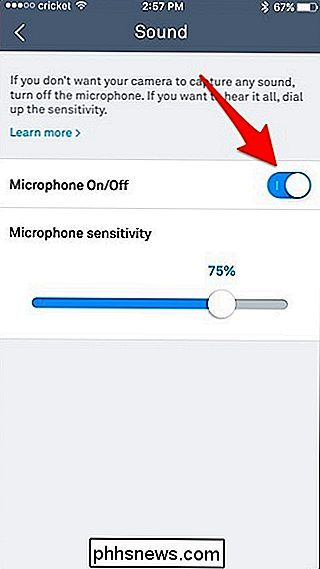
Daarna ben je helemaal klaar. Vanaf nu neemt je Nest Cam geen enkel geluid meer op en bevatten alle opnamen geen geluid. Nogmaals, hierdoor wordt de mogelijkheid voor tweerichtingscommunicatie opgeheven en wordt audio-alerts niet relevant.

Takenbalk van Windows 10 maken Klokweergave Seconden
Vroege bètaversies van de taakbalkklok vertoonden seconden . Dit veroorzaakte echter prestatieproblemen in de jaren 90, en de functie werd verwijderd vóór de release van Windows 95. Seconden tonen door het register te bewerken GERELATEERD: De register-editor als een professional leren gebruiken Dit is onze standaardwaarschuwing: de Register-editor is een krachtig hulpmiddel en als u het misbruikt, kan uw systeem onstabiel of zelfs onbruikbaar worden.

Windows 10 zonder de Cruft: Windows 10 LTSB (Branchevestiging op lange termijn), Explained
Wist u dat er een versie van Windows 10 is die geen grote functieupdates krijgt en niet werkt? Heb je zelfs de Windows Store of Microsoft Edge browser? Het heet Windows 10 LTSB, een afkorting van Long Term Servicing Branch. LTSB is de langzaamst bewegende tak van Windows 10 GERELATEERD: Wat betekent "Upgrades upgraden" in Windows 10 Gemiddeld?


![Chaos om te bestellen: hoe het programma kan worden verwijderd Uw pc kan worden gespaard [Sponsored]](http://phhsnews.com/img/how-to-2018/chaos-to-order-how-program-uninstallation-can-save-your-pc.png)
